Lenovo Ideapad 305-15IHW, Ideapad 305-15IBD, Ideapad 305-15IBY, Ideapad 305-15ABM User Guide [fi]
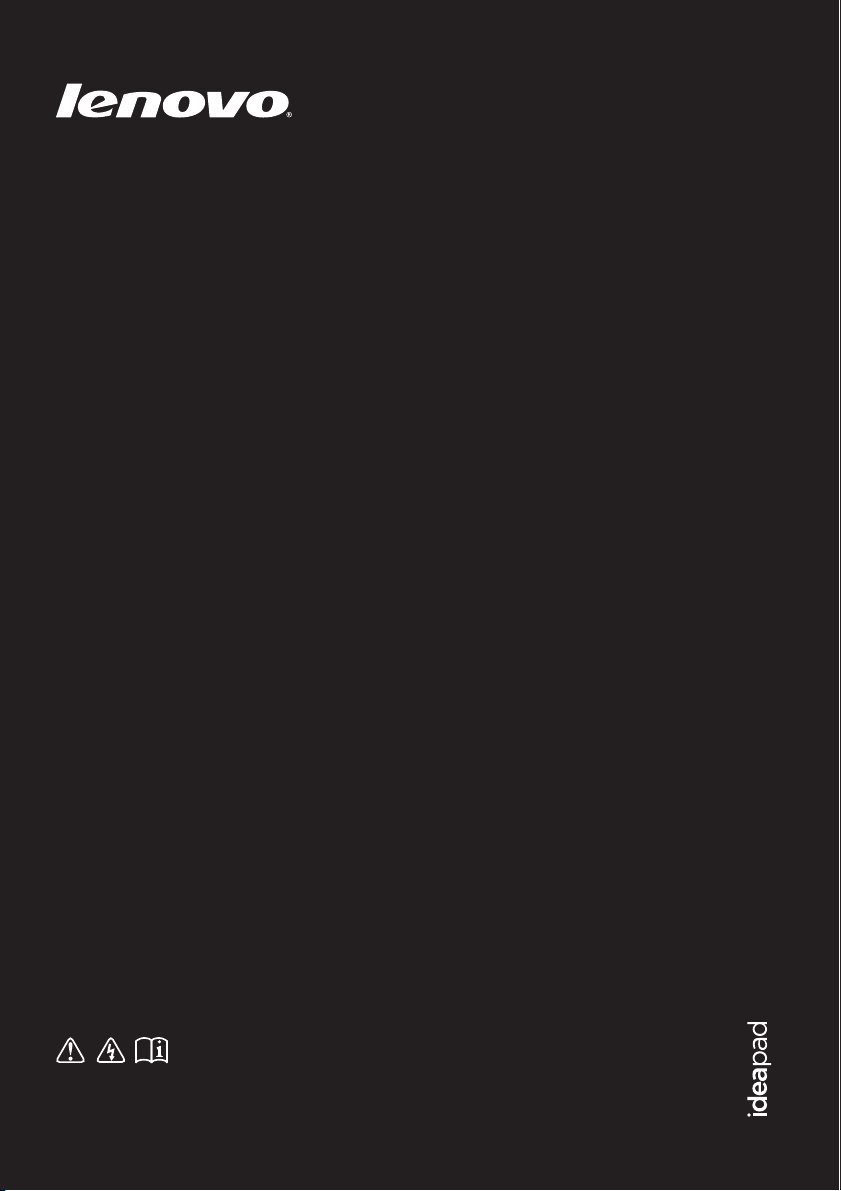
Lenovo
ideapad 305
Käyttöopas
Lue turvallisuushuomautukset ja tärkeät vihjeet mukana
toimitetusta käyttöoppaasta ennen tietokoneen käyttöä.
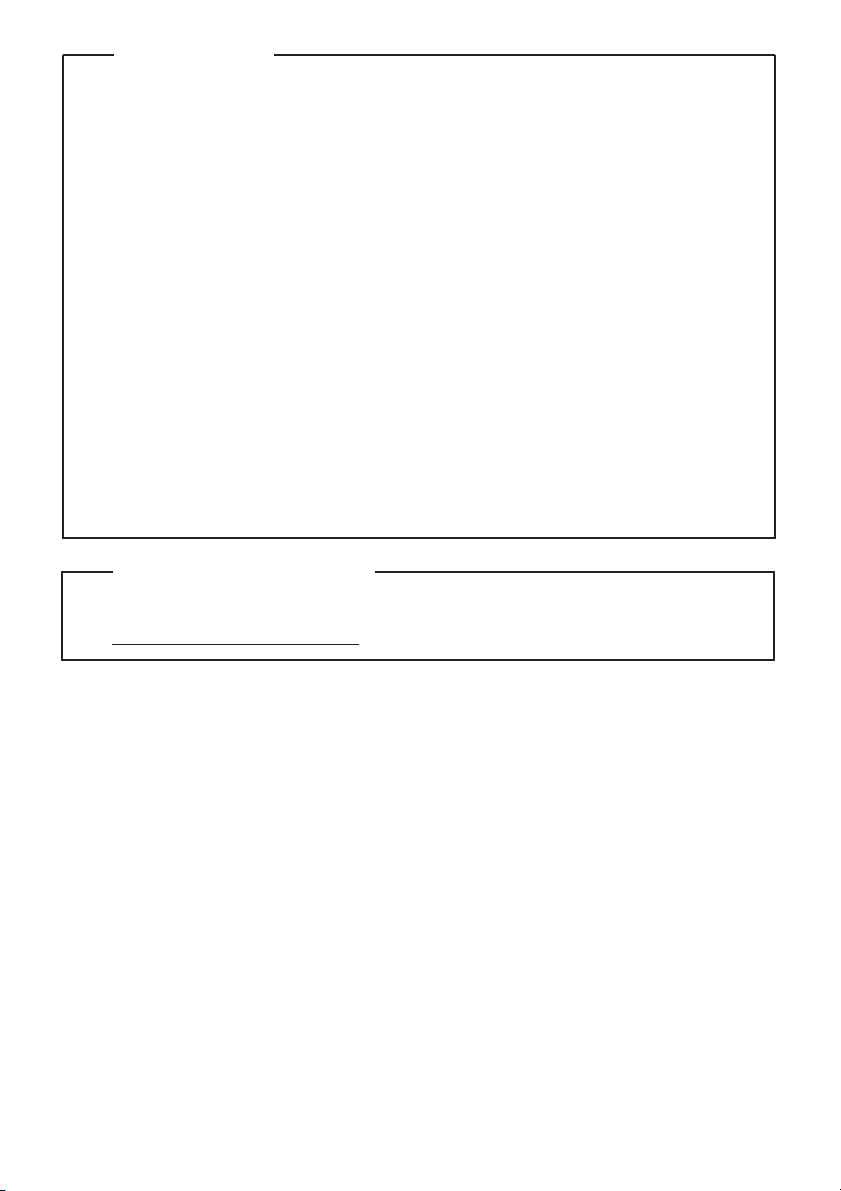
Ensimmäinen painos (Helmikuu 2015)
© Copyright Lenovo 2015.
Lue ennen tuotteen käyttöä Lenovon Turvallisuus- ja yleistieto-opas.
Tässä oppaassa kuvatut toiminnot ovat yhteisiä useimmille malleille.
Osa toiminnoista ei välttämättä ole käytettävissä tietokoneessasi
ja/tai tietokoneesi saattaa sisältää toimintoja, joita ei kuvata tässä
käyttöoppaassa.
ILMOITUS RAJOITETUISTA OIKEUKSISTA: jos tiedot tai ohjelmisto toimitetaan GSA (General Services
Administration) -sopimuksen puitteissa, sopimuksessa numero GS-35F-05925 määritetyt rajoitukset
koskevat niiden käyttöä, kopiointia ja paljastamista.
Huomautuksia
•
Joissakin tämän oppaan ohjeissa oletetaan ehkä, että käytössäsi
on Windows
®
7 tai Windows® 8.1. Jos käytät muuta
Windows-käyttöjärjestelmää, osa toiminnoista voi poiketa hieman
tässä kuvatuista. Jos käytät muuta käyttöjärjestelmää, kaikki
toiminnot eivät välttämättä koske tietokonettasi.
•
•
Tämän käyttöohjeen kuvat saattavat poiketa todellisesta tuotteesta.
Perehdy todelliseen tuotteeseen.
•
Tämän liitteen kuvat ovat Lenovo ideapad 305-15IHW -laitteesta, jos
muuta ei mainita.
•
Katso lisätietoja kohdasta Guides & Manuals osoitteessa
http://support.lenovo.com.
Oikeudellinen huomautus
•
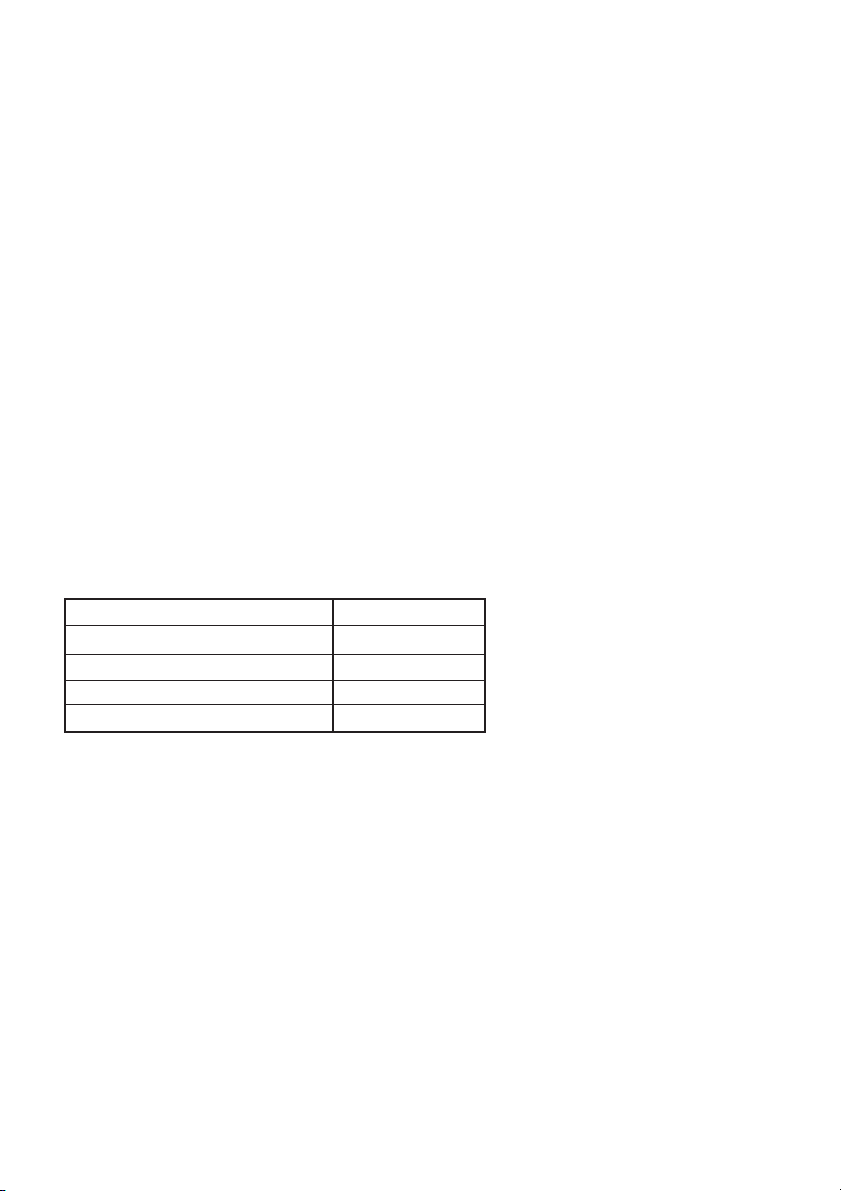
Lenovo
Käyttöopas
Tämän oppaan ohjeet ja tekniset tiedot soveltuvat seuraaviin
kannettaviin Lenovo-tietokoneisiin, ellei muuta mainita.
Mallinimi MT
ideapad 305-15IHW 80NH
ideapad 305-15IBD 80NJ
ideapad 305-15IBY 80NK
ideapad 305-15ABM 80NL
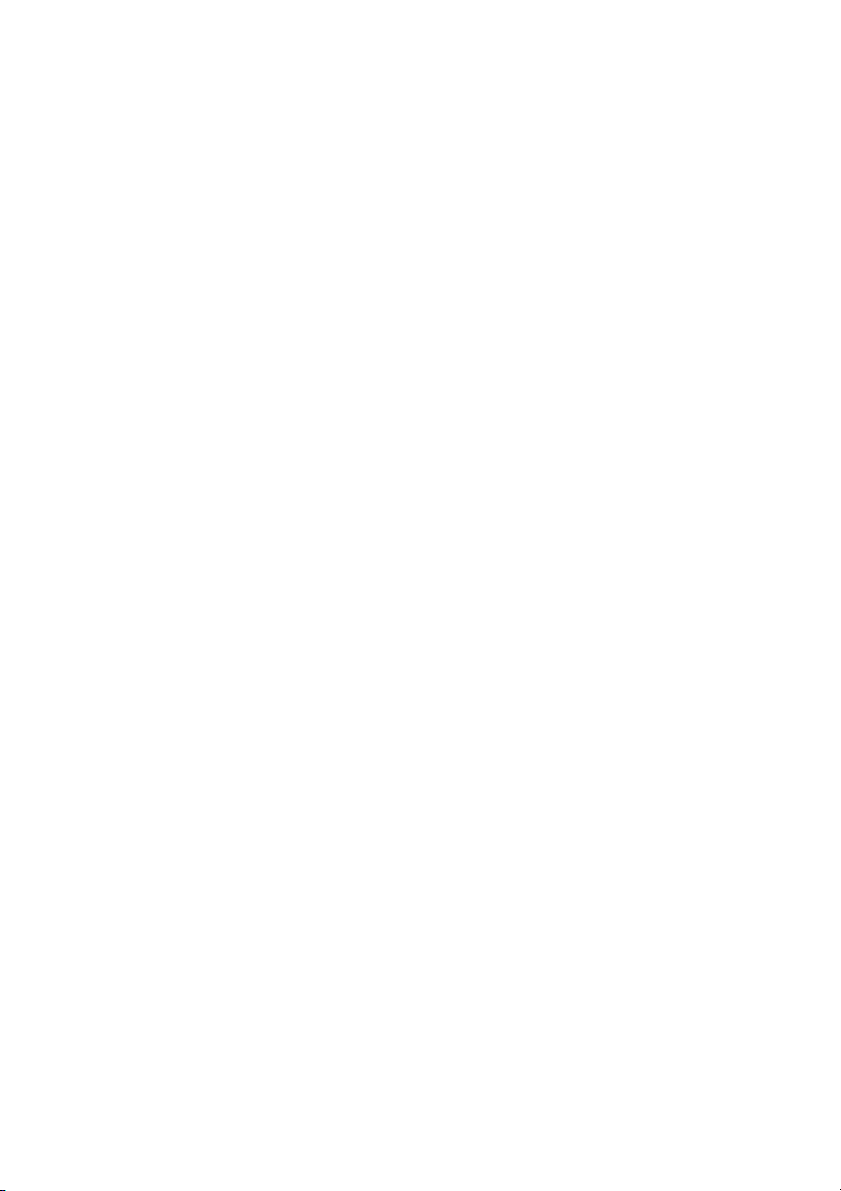
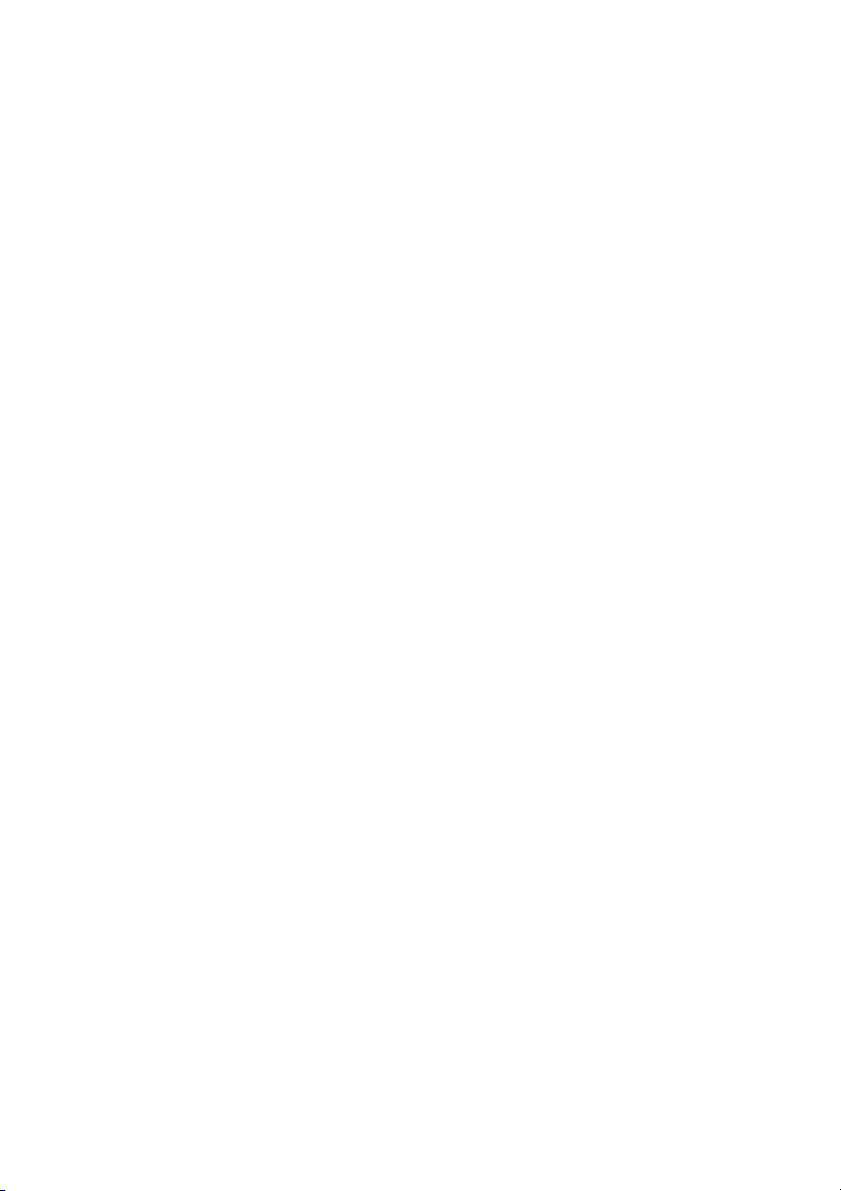
Sisällys
Luku 1. Tutustuminen tietokoneeseen .................................................1
Yläpuolelta ...................................................................................................................1
Laite vasemmalta ........................................................................................................5
Laite oikealta................................................................................................................9
Laite edestä.................................................................................................................10
Alapuoli......................................................................................................................12
Luku 2. Perustehtävät...........................................................................13
Käyttöjärjestelmän alkumääritys............................................................................13
Tietokoneen siirtäminen lepotilaan tai sammuttaminen ....................................13
Yhdistäminen langattomaan verkkoon..................................................................16
Ohje ja tuki .................................................................................................................17
Käyttöjärjestelmän käyttöliittymät (Windows 8.1-käyttöjärjestelmä)...............18
Oikopolut ja oikopolkupalkki (Windows 8.1-käyttöjärjestelmä).......................19
Luku 3. Lenovo OneKey Recovery -järjestelmä................................. 21
Luku 4. Vianmääritys............................................................................23
Yleisimmät kysymykset ...........................................................................................23
Vianmääritys..............................................................................................................26
Liite A. Itse vaihdettavien osien ohjeet............................................... 30
Akun vaihtaminen ....................................................................................................31
Kiintolevyaseman vaihtaminen ..............................................................................32
Muistin vaihtaminen ................................................................................................35
Optisen aseman vaihtaminen..................................................................................38
Näppäimistön vaihtaminen.....................................................................................39
Tavaramerkit..........................................................................................42
i
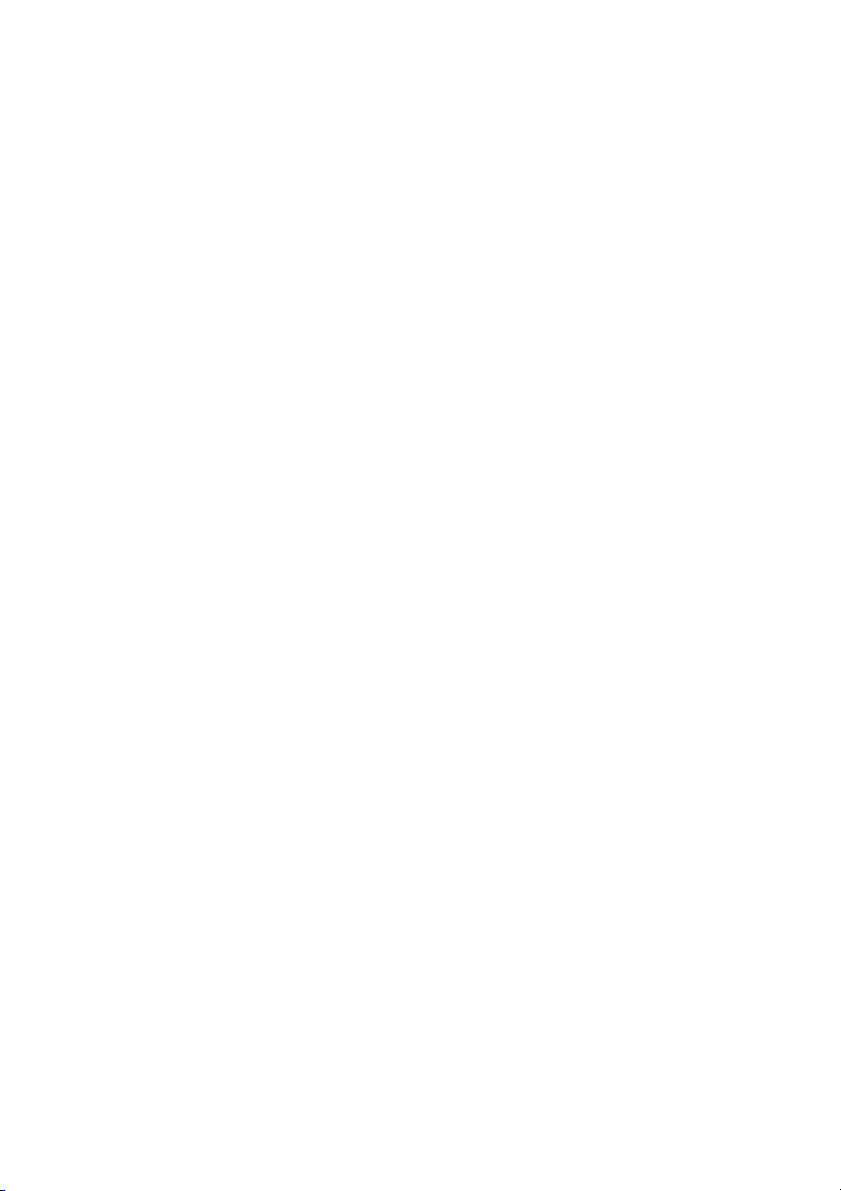
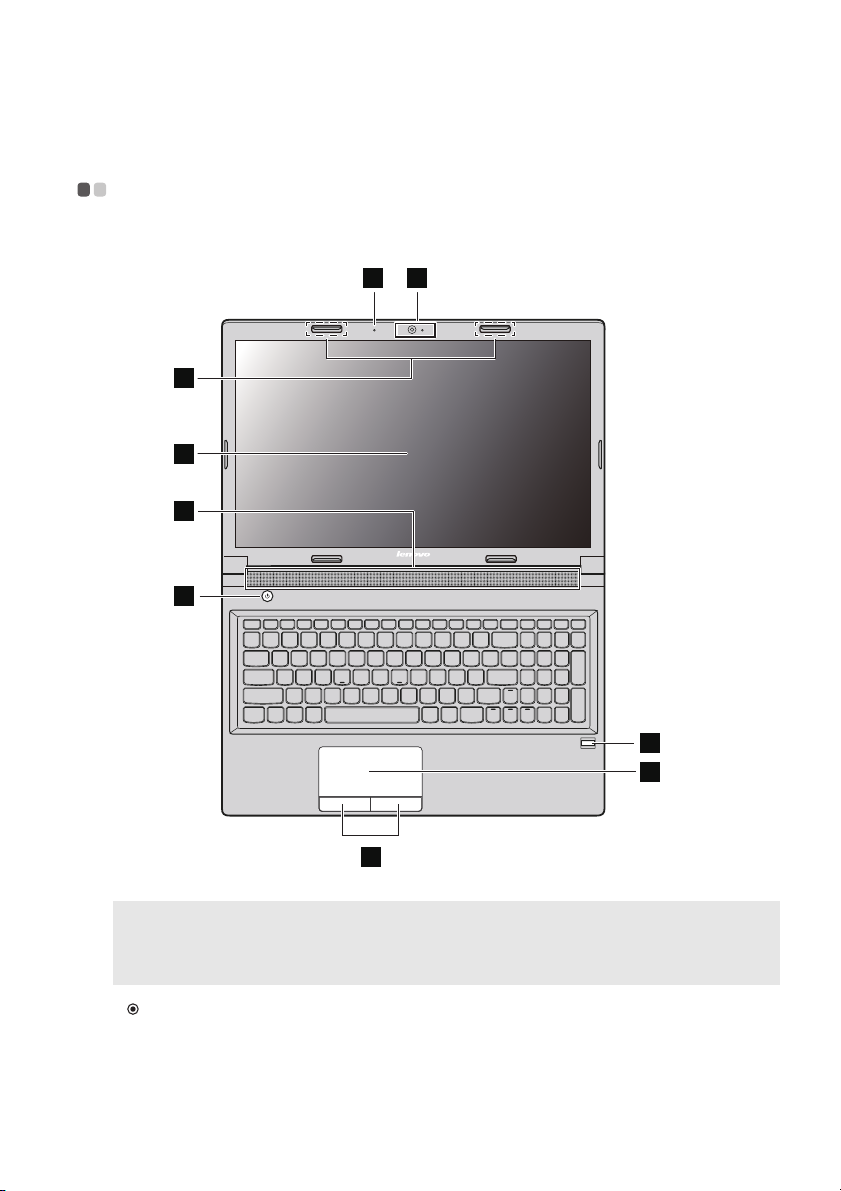
Luku 1. Tutustuminen tietokoneeseen
Yläpuolelta - - - - - - - - - - - - - - - - - - - - - - - - - - - - - - - - - - - - - - - - - - - - - - - - - - - - - - - - - - - - - - - - - - - - - - - - - - - - - - - - - - - - - - - - - - - - - - - - - - - - - - - - - - - - - -
1
2
3
4
5
6
7
8
9
Huomautus:
• Katkoviivoitetut alueet viittaavat osiin, jotka eivät ole näy ulkopuolelta.
• Kuvat saattavat poiketa todellisesta tuotteesta. Perehdy todelliseen tuotteeseen.
Ilmoitus:
• Älä avaa näyttöpaneelia yli 130 astetta. Kun suljet näyttöpaneelin, älä jätä kyniä tai
muita esineitä näyttöpaneelin ja näppäimistön väliin. Muutoin näyttö saattaa
vahingoittua.
1
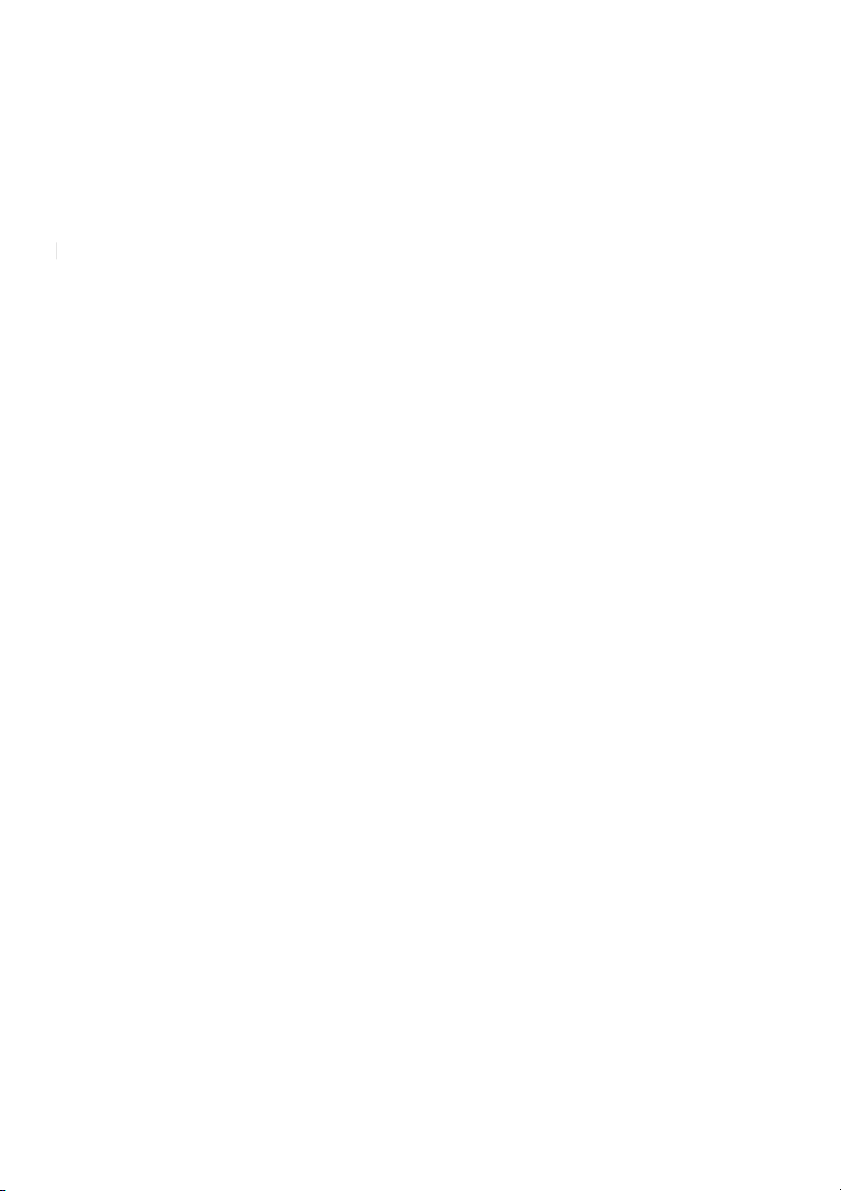
Luku 1. Tutustuminen tietokoneeseen
a
Sisäinen kamera
(tietyissä malleissa)
ib
Sisäinen mikrofoni
(tietyissä malleissa)
c
Langattomat antennit
(tietyissä malleissa)
d
Näyttö
e
Kaiuttimet
f
Virtapainike
g
Sormenjälkitunnistin
(tietyissä malleissa)
h
Kosketuslevy
i
Kosketuslevyn
painikkeet
Käytetään videoviestintään tai valokuvaukseen.
Käytetään videoneuvotteluissa, selostuksissa tai
äänityksessä.
Muodostaa yhteyden langattoman verkon
sovittimeen ja vastaanottaa ja lähettää langattomia
radiosignaaleja.
Näyttää kuvan.
Tuottaa äänentoiston.
Käynnistä tietokone painamalla tätä painiketta.
Rekisteröi sormenjäljet, joita voidaan käyttää
salasanoina tietokoneen suojaamiseksi.
Toimii samalla tavalla kuin perinteinen hiiri.
Liu'uta sormea kosketuslevyllä suuntaan, johon
haluat siirtää kohdistinta.
Vasemman ja oikean puolen painikkeiden
toiminnot vastaavat perinteisen hiiren ykkös- ja
kakkospainikkeen toimintoja.
2
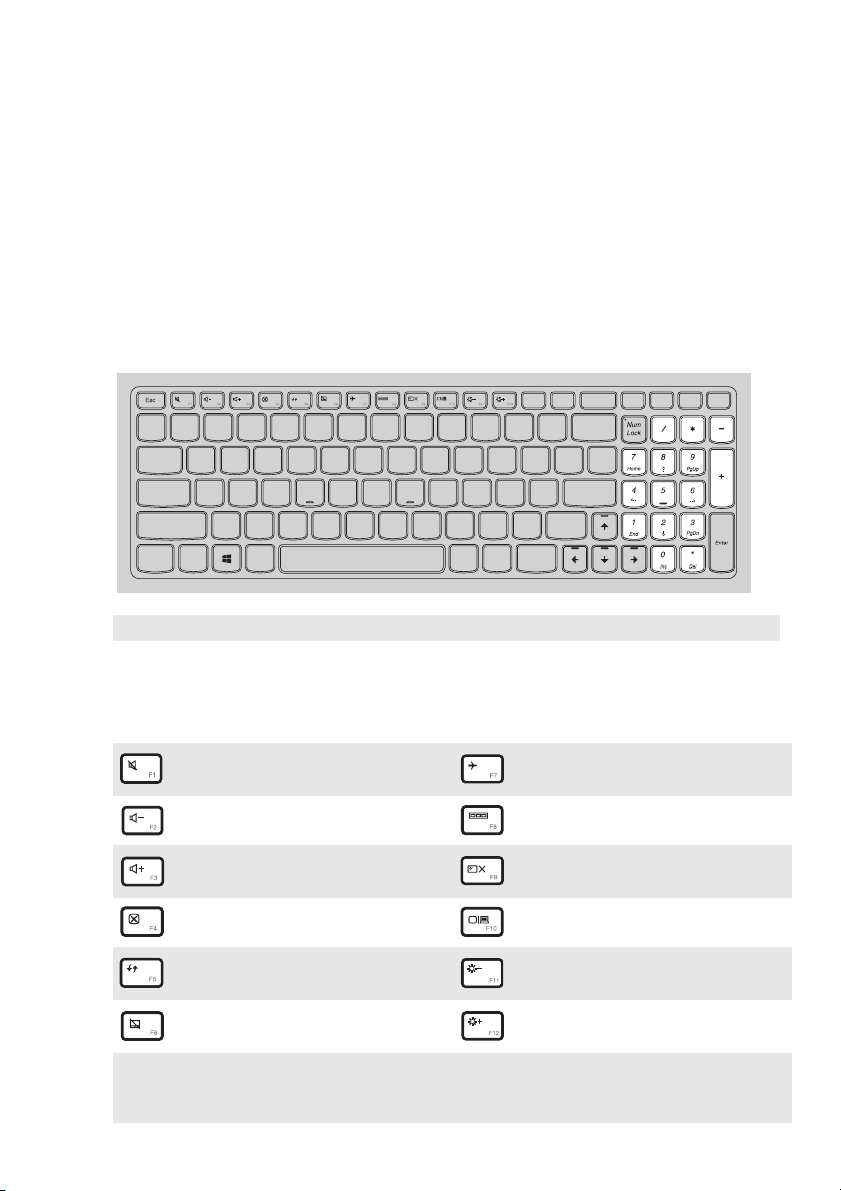
Luku 1. Tutustuminen tietokoneeseen
Näppäimistön käyttäminen
Tietokoneen vakionäppäimistössä on numeronäppäimistö, pikanäppäimet ja
toimintonäppäimet.
Numeronäppäimistö
Näppäimistössä on erillinen numeronäppäimistö. Voit ottaa
numeronäppäimistön käyttöön tai poistaa sen käytöstä painamalla
numerolukkonäppäintä (Num Lock).
PgUp
Insert PrtSc Delete
Fn
Huomautus: numerolukon merkkivalo palaa, kun numeronäppäimistö on käytössä.
Home End
Pause Break ScrLk SysRq
Pikanäppäimet
Voit käyttää tiettyjä järjestelmän asetuksia nopeasti painamalla kutakin
toimintoa vastaavaa pikanäppäintä.
PgDn
mykistää äänen tai poistaa
:
mykistyksen.
vähentää äänenvoimakkuutta.
:
lisää äänenvoimakkuutta.
:
sulkee aktiivisen ikkunan.
:
päivittää työpöydän tai
:
aktiivisen ikkunan.
ottaa kosketuslevyn käyttöön tai
:
poistaa sen käytöstä.
Huomautus: jos vaihdat BIOS-asetusohjelmassa HotKey Mode (Pikanäppäintila) -asetuksen
tilan Enabled (Käytössä) -asetuksesta Disabled (Ei käytössä) -asetukseksi, paina
Fn-näppäintä ja asianmukaista pikanäppäintä.
ottaa lentokonetilan käyttöön tai
:
poistaa sen käytöstä.
vaihtaa aktiivista ohjelmaa.
:
ottaa käyttöön / poistaa käytöstä
:
LCD-näytön taustavalon.
siirtää kuvan liitettyyn näyttöön.
:
vähentää näytön kirkkautta.
:
lisää näytön kirkkautta.
:
3
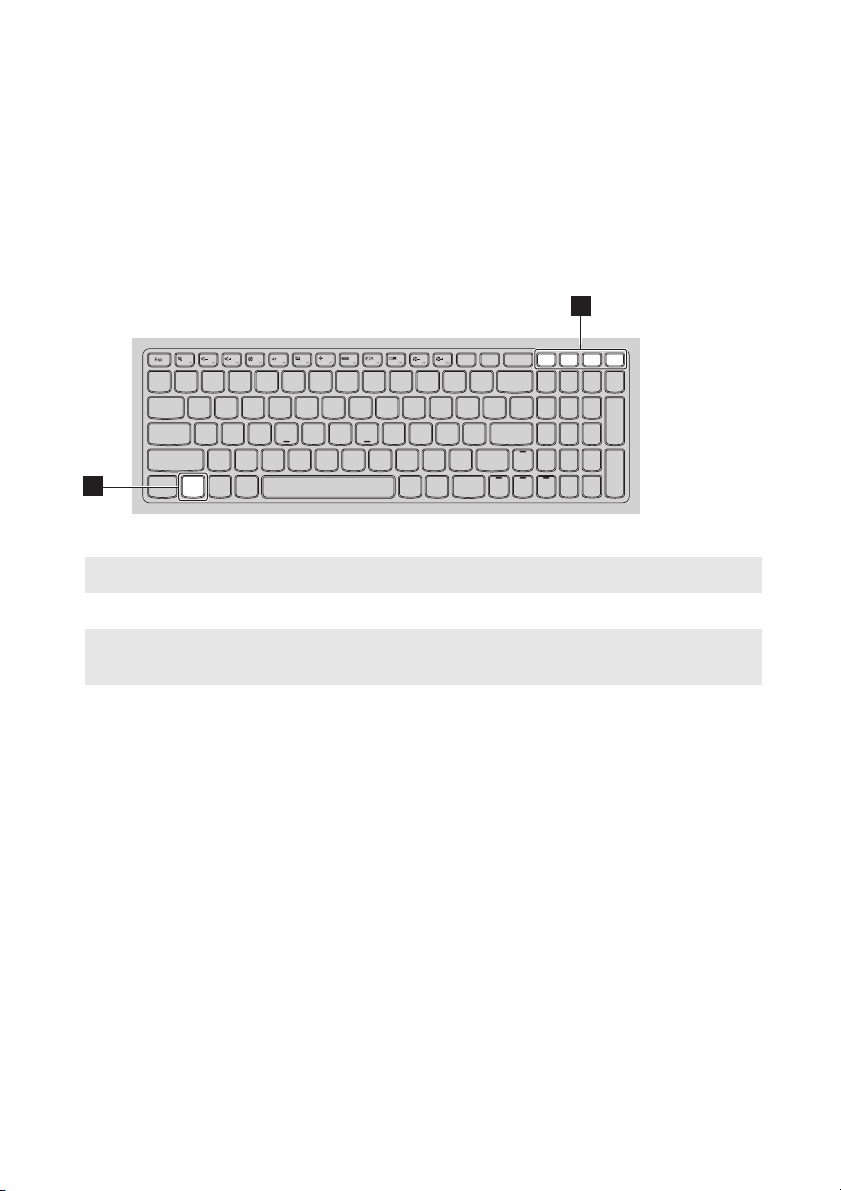
Luku 1. Tutustuminen tietokoneeseen
Toimintonäppäinyhdistelmät
Käytä näppäinyhdistelmiä pitämällä Fn -näppäintä painettuna ja
painamalla jotakin toimintonäppäintä .
1
Fn
b
a
Insert PrtSc Delete
2
PgUp
Home End
Pause Break ScrLk SysRq
PgDn
Seuraavassa esitellään toimintonäppäinyhdistelmät.
Fn + Home:
Fn + End:
Fn + PgUp:
Fn + PgDn:
aktivoi taukotoiminnon.
aktivoi keskeytystoiminnon.
ottaa scroll lock -toiminnon käyttöön tai poistaa
sen käytöstä.
aktivoi järjestelmäpyynnön.
4

Luku 1. Tutustuminen tietokoneeseen
1 3
4 5
6 7
1 3
4 5
6 72
Laite vasemmalta - - - - - - - - - - - - - - - - - - - - - - - - - - - - - - - - - - - - - - - - - - - - - - - - - - - - - - - - - - - - - - - - - - - - - - - - - - - - - - - - - - - - - - - - - - - -
a
Verkkolaitteen liitäntä
b
Lenovo OneLink -liitin
(tietyissä malleissa)
Verkkolaitteen liittäminen.
Kun verkkolaite on liitetty verkkolaitteen
liittimeen, se toimittaa virtaa tietokoneeseen ja lataa
akun. Kun tuettu ThinkPad OneLink Dock on
liitetty Lenovo OneLink -liittimeen, se sekä
laajentaa tietokoneen suorituskykyä että syöttää
verkkovirtaa tietokoneeseen ja lataa akun.
Irrota Lenovo OneLink -liitännän suojus, jotta voit
käyttää liitäntää.
Huomautus: Muista säilyttää liitännän suojus. Kiinnitä se takaisin Lenovo OneLink
-liitäntään, kun et käytä sitä.
c
Tuuletusaukot
Ilmoitus:
• varmista että mikään tuuletusaukko ei ole tukossa, sillä muutoin tietokone voi
ylikuumeta.
d
VGA-liitäntä
Poistavat lämpöä laitteen sisältä.
Tähän voi liittää ulkoisen näyttölaitteen.
5
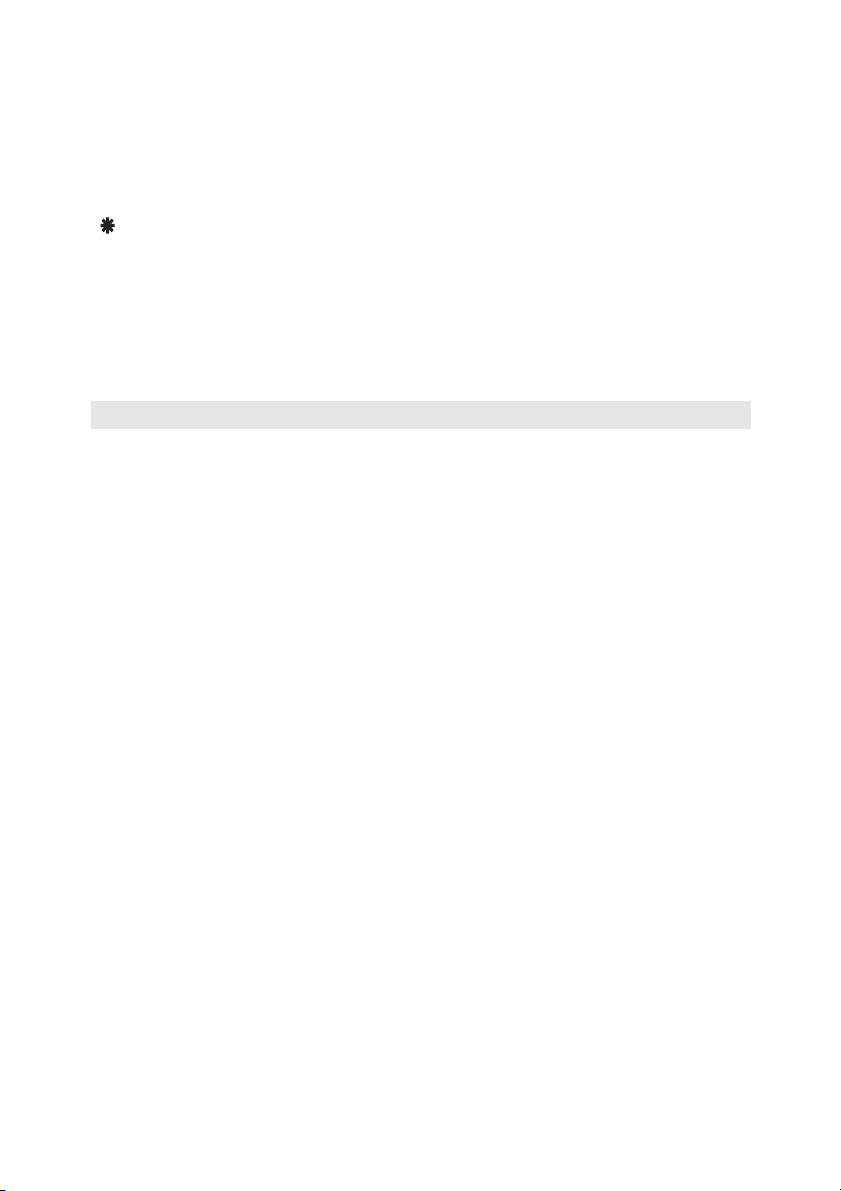
Luku 1. Tutustuminen tietokoneeseen
e
RJ-45-portti
f
HDMI-portti
Vaara:
• Älä liitä puhelinkaapelia Ethernet-liitäntään, jottet saa sähköiskua. Tähän porttiin
voi liittää ainoastaan Ethernet-kaapelin.
Yhdistää tietokoneen Ethernet-verkkoon.
Liittäminen laitteisiin, joissa on HDMI-tuloliitäntä,
kuten televisioon tai näyttöön.
g
USB 3.0- tai USB 2.0
-portit
Huomautus: USB 3.0 -liitäntä tukee USB-versioita 1.1, 2.0 ja 3.0.
Liittäminen USB-laitteisiin. Katso lisätietoja
kohdasta USB-laitteiden liittäminen sivulla 7.
6
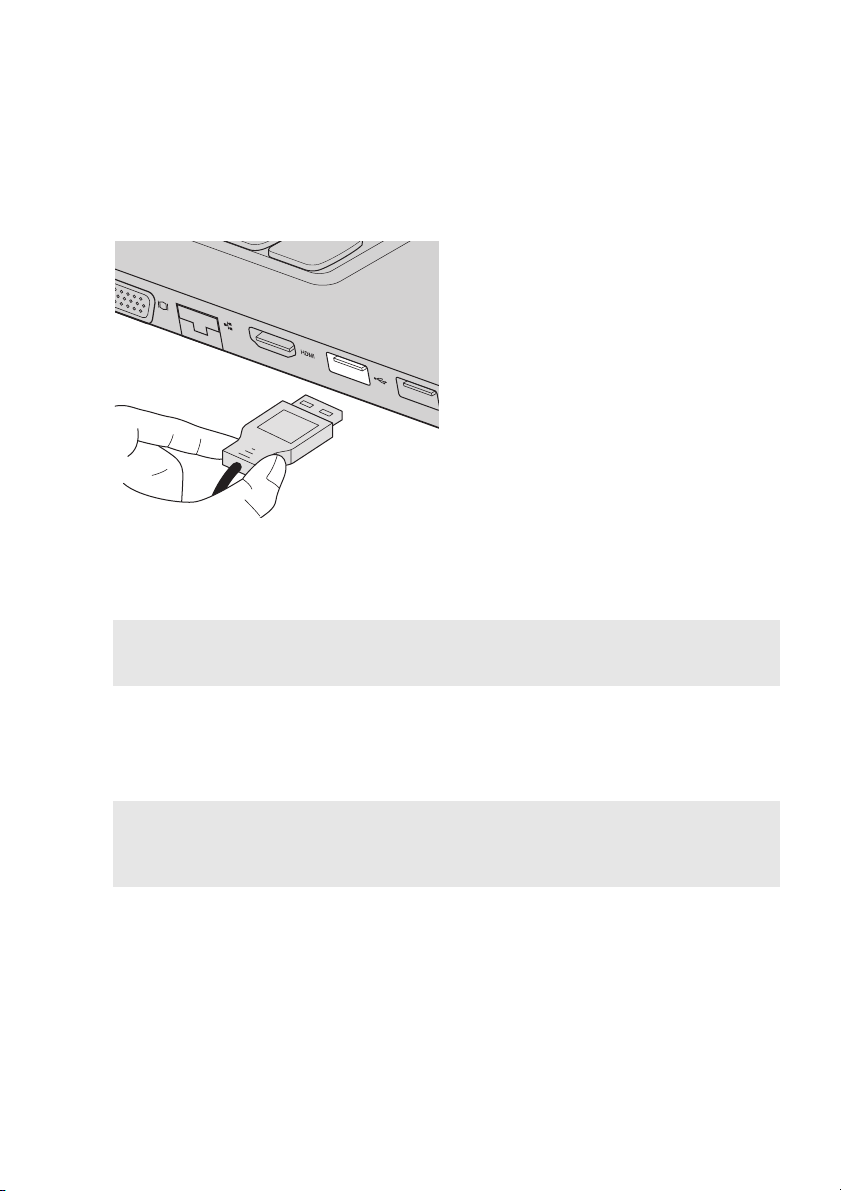
Luku 1. Tutustuminen tietokoneeseen
USB-laitteiden liittäminen
Tietokoneen USB-liitäntään voi liittää USB-laitteita (A-tyyppi).
Kun liität USB-laitteen ensimmäistä kertaa tietokoneen USB-porttiin,
Windows asentaa laitteen ohjaimen automaattisesti. Kun ohjain on
asennettu, voit irrottaa laitteen ja liittää sen uudelleen ilman mitään
lisätoimia.
Huomautus: Yleensä Windows tunnistaa uuden laitteen sen liittämisen jälkeen ja asentaa
ohjaimen automaattisesti. Joidenkin laitteiden ohjain on kuitenkin asennettava
ennen laitteen liittämistä. Tarkista laitteen liittämisohjeet valmistajan oppaista.
Varmista ennen USB-laitteen irrottamista, että tietokone ei enää käytä
laitetta tiedonsiirtoon. Poista laite järjestelmästä ennen sen irrottamista
napsauttamalla Windowsin työpöydän ilmaisinalueella olevaa Poista laite
turvallisesti ja poista tietoväline asemasta -kuvaketta.
Huomautus:
• Jos USB-laite käyttää virtajohtoa, kytke laite virtalähteeseen ennen sen liittämistä
tietokoneeseen. Muutoin tietokone ei ehkä tunnista laitetta.
• Tietokoneen voi herättää lepotilasta vain näppäimistöllä, ei hiirellä.
7
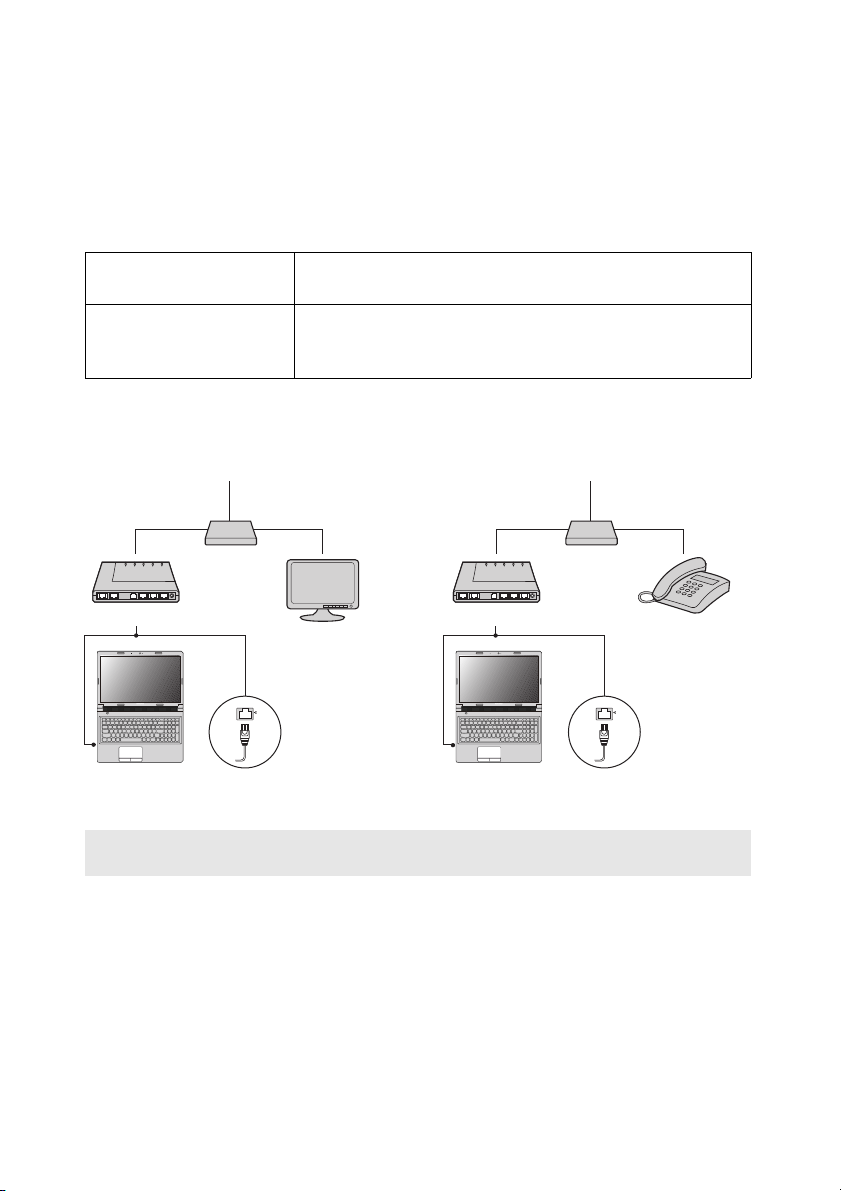
Luku 1. Tutustuminen tietokoneeseen
TV-kaapeli
Jakaja *
Kaapelimodeemi *
* Ei kuulu vakiovarusteisiin.
Puhelinlinja
Jakaja *
DSL-modeemi *
Kaapelit
DSL
Yhdistäminen kiinteään verkkoon
Kiinteä yhteys on luotettava ja turvallinen tapa yhdistää tietokone
Internetiin.
Kaapeli Kaapeli-internetpalvelut käyttävät asuintalon
kaapelitelevisioverkkoon liitettyä kaapelimodeemia.
DSL DSL on joukko toisiinsa liittyviä tekniikoita, joiden
avulla nopeita verkkoyhteyksiä voi käyttää kotona ja
pienyrityksissä tavallisen puhelinlinjan kautta.
Laiteliitännät:
*
*
Huomautus: Edellä olevat kaaviot ovat vain viitteeksi. Todelliset liitäntämenetelmät voivat
Ohjelmistojen määrittäminen
Kysy Internet-palveluntarjoajalta lisätietoja tietokoneen määrityksistä.
8
vaihdella.
*
*
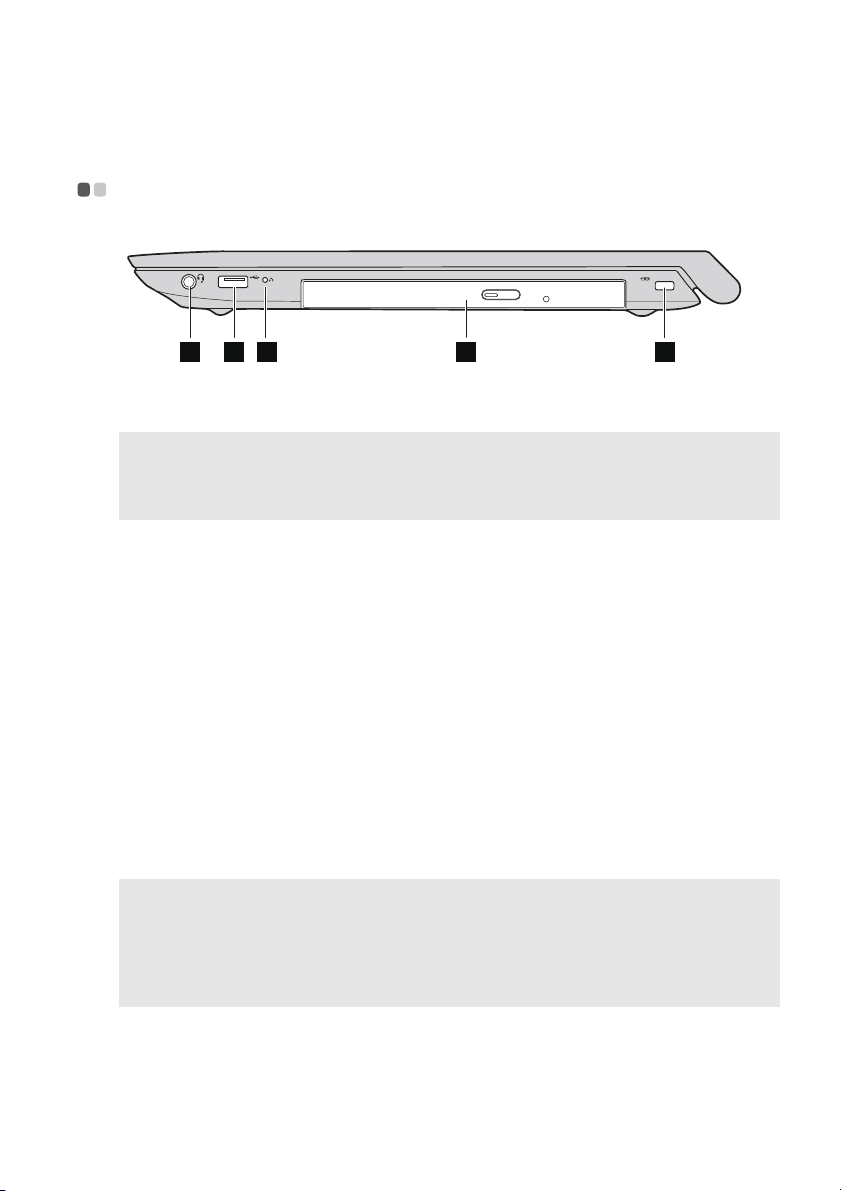
Luku 1. Tutustuminen tietokoneeseen
1 2 3
5
4
Laite oikealta - - - - - - - - - - - - - - - - - - - - - - - - - - - - - - - - - - - - - - - - - - - - - - - - - - - - - - - - - - - - - - - - - - - - - - - - - - - - - - - - - - - - - - - - - - - - - - - - - - - - - - - -
a
Yhdistelmä-
Kuulokkeiden liittäminen.
ääniliitäntä
Huomautus:
• Yhdistelmä-ääniliitäntä ei tue perinteisiä mikrofoneja.
• Erilaisten standardien takia tallennustoiminto ei ehkä toimi käytettäessä ulkopuolisten
toimittajien kuulokkeita tai kuulokemikrofonia.
b
USB-portti
USB-laitteiden liittäminen. Katso lisätietoja kohdasta
USB-laitteiden liittäminen sivulla 7.
c
Novo-painike
Kun tietokoneesta on katkaistu virta, tästä
painikkeesta voi käynnistää Lenovo OneKey
Recovery -järjestelmän, käynnistää tietokoneen
normaalisti, käynnistää BIOS-asetusohjelman tai
avata käynnistysvalikon.
d
Kensingtonlukkopaikka
Voit suojata tietokoneesi varkaudelta ja luvattomalta
käytöltä kiinnittämällä tähän turvalukon (ei kuulu
vakiovarusteisiin).
Voit vaikeuttaa tietokoneen varastamista
kiinnittämällä sen turvalukolla johonkin kiinteään
esineeseen. Katso lisätietoja turvalukon
asentamisesta hankkimasi lukon mukana
toimitetuista käyttöohjeista.
Huomautus:
• Tarkista ennen turvatuotteen hankkimista, että se on yhteensopiva tämäntyyppisen
kiinnityskohdan kanssa.
• Olet itse vastuussa ostamiesi lukkojen ja muiden turvatuotteiden arvioinnista,
valinnasta ja käytöstä. Lenovo ei anna mitään ohjeita tai takuuta lukkojen ja muiden
turvallisuustuotteiden toiminnasta, laadusta tai tehokkuudesta.
e
Optinen asema
Lukee/kirjoittaa optisia levyjä.
(tietyissä malleissa)
9
